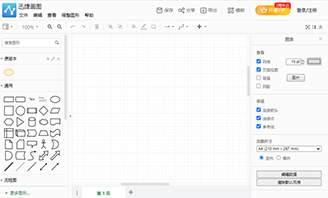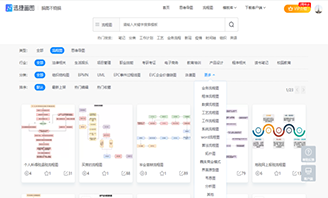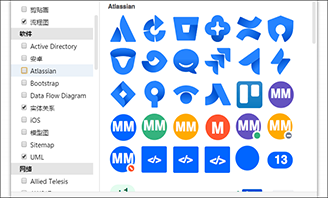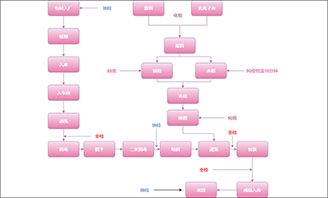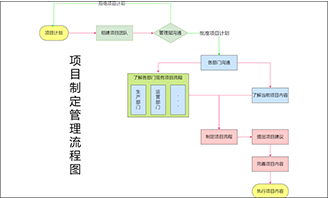一款作图工具分享,教你简单梳理思路
2022-07-13 15:56:13
目前互联网上的作图软件多种多样,且各作图软件的功能特色、侧重点与侧重方向一般都有所差异。其中ps是常见且常用的作图软件,但在需要将图示用于思路梳理时,一般不会用这类软件。
想要利用作图软件梳理思路时,通常可以借助迅捷流程图这类工具进行,这是一款可快速绘制流程图、组织结构图、拓扑图等图示的多功能作图工具,简单几步即可帮助我们快速呈现梳理的思路。一起来看看吧~~
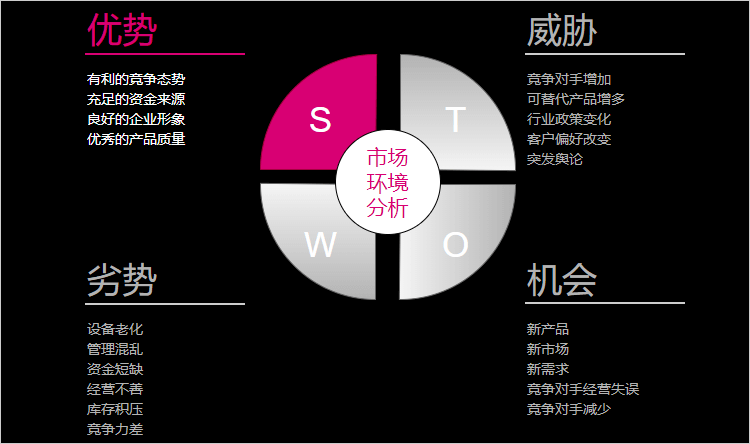
例如:
组织结构图:将整体分成若干部分,并标注各部分之间可能存在的关系,用于反映与表达组织之间的关系;
流程图:以特定符号加上文字说明,并用流程线梳理事件顺序与走向,用于梳理具体的思路和算法。
泳道图:利用泳道框架与流程相结合,将职能群体与执行“动作”进行区分,用于清晰体现动作产生的对应职能群体。
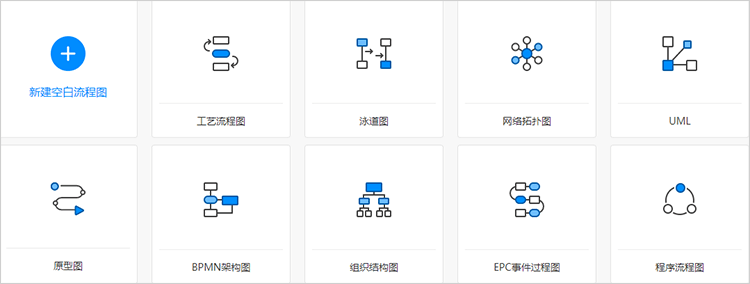
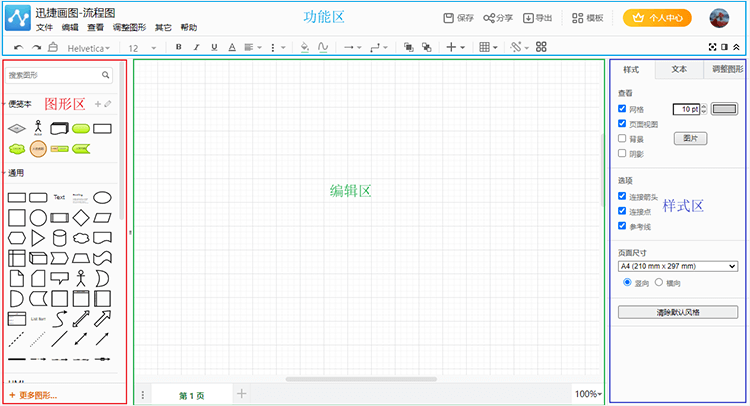
其中web为在线版,不需要额外下载软件,通过浏览器进入编辑页面即可制图;而win和mac为软件版,可与浏览器进行区分。
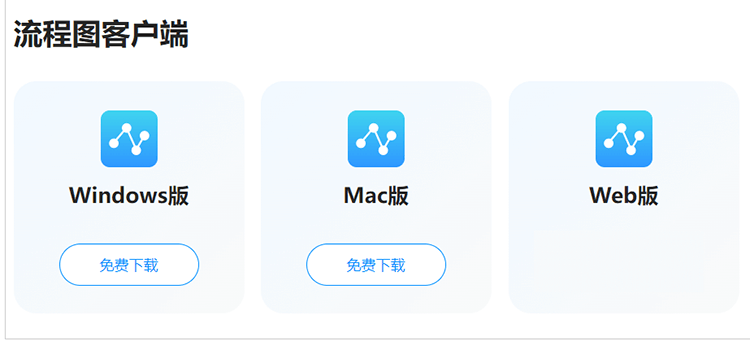
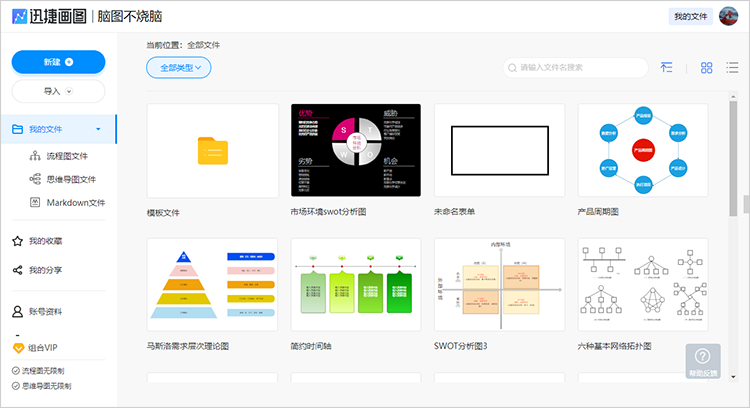
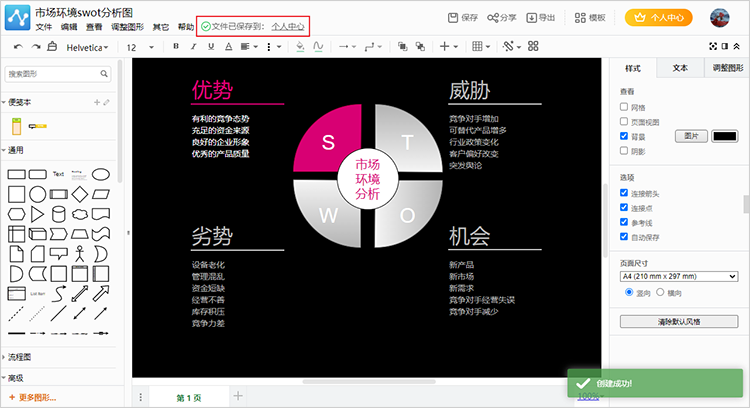
备注:对于需要用到的图形符号,通过“更多图形”按钮打开“形状”栏,从中勾选需要用到的图形分类“应用”至“符号栏”。反之取消勾选从符号栏中去除。
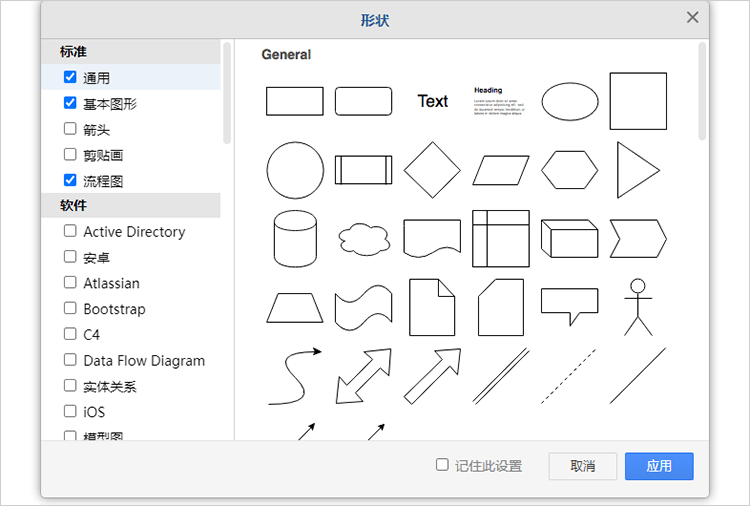
一些符号还可以搭配“样式区”的样式、主题、节点风格等功能进行适当的美化处理。
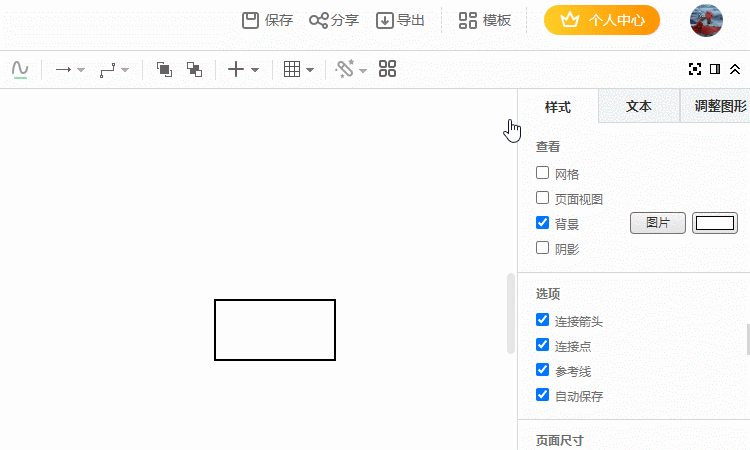
>>>接下来分享一些常用的符号分类<<<
▽流程图▽
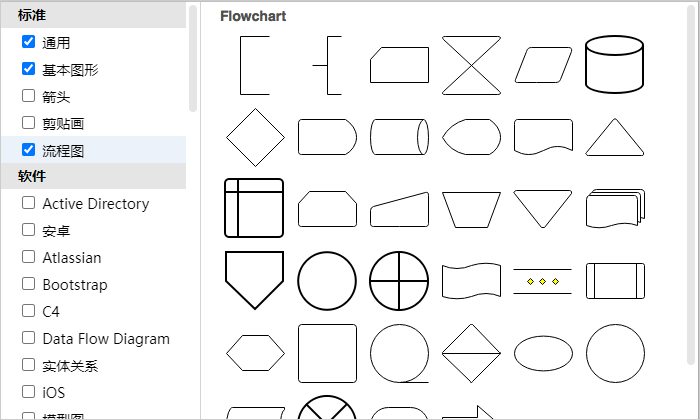
▽Bootstrap▽
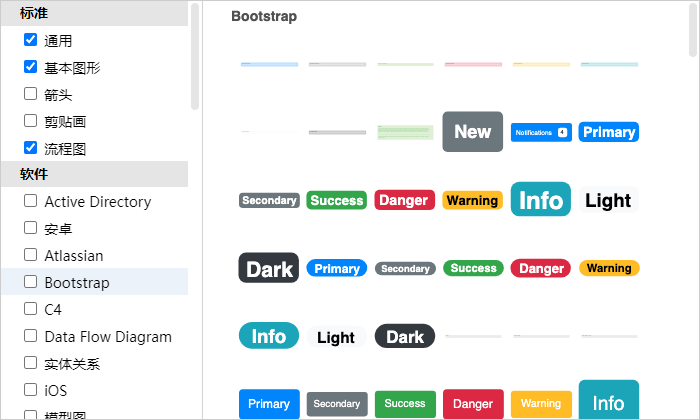
▽UML▽
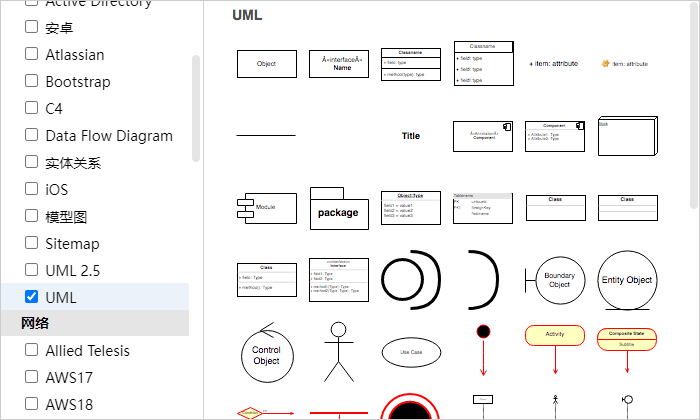
▽AWS 3D▽
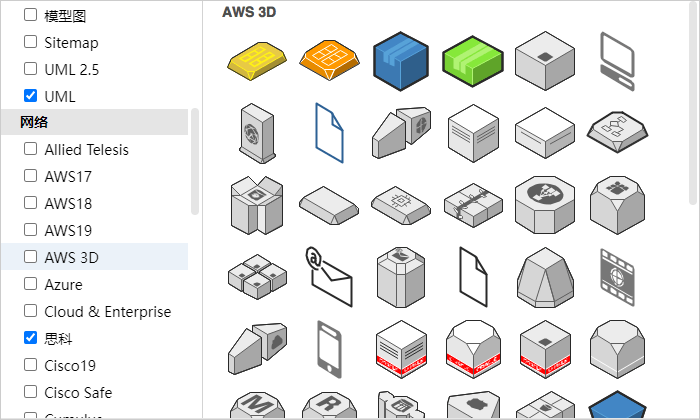
▽IBM▽
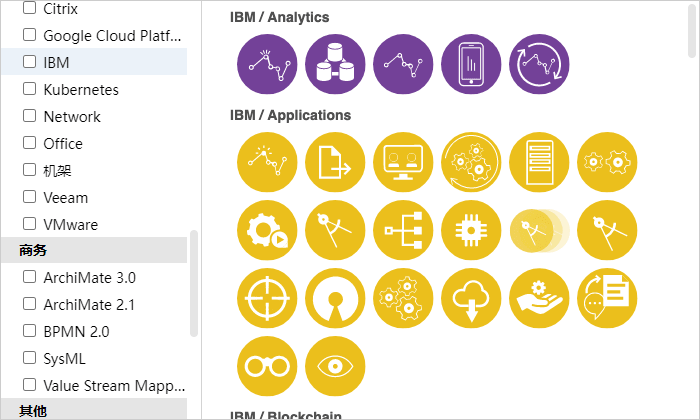
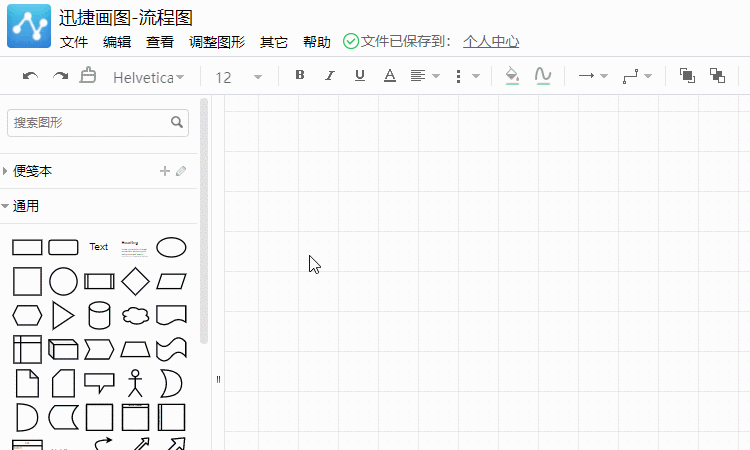
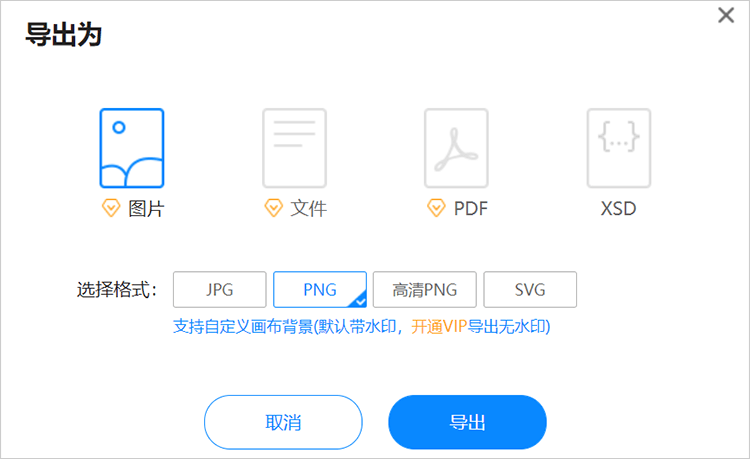

>>>下面给大家分享几个简单好看的模板<<<
▽创业swot分析图▽
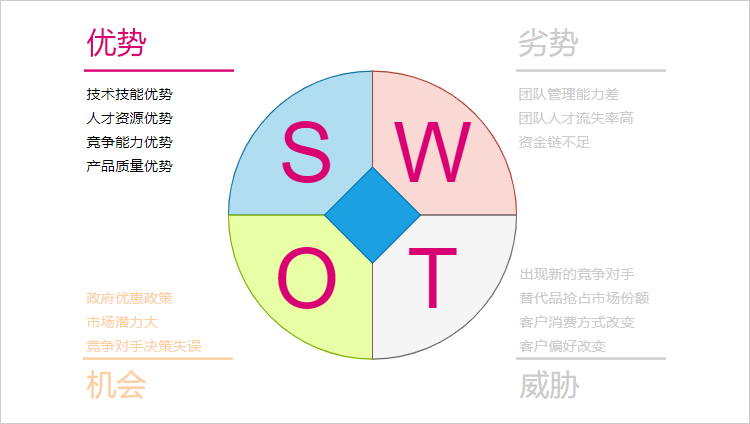
▽信息修改uml序列图▽
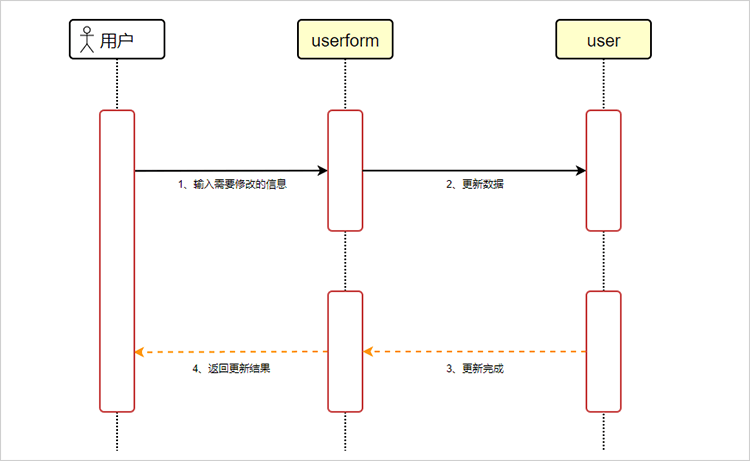
▽彩色铅笔时间轴▽
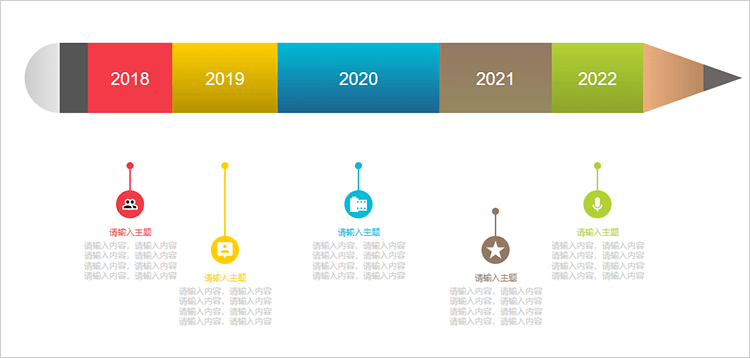
▽企业图谱▽
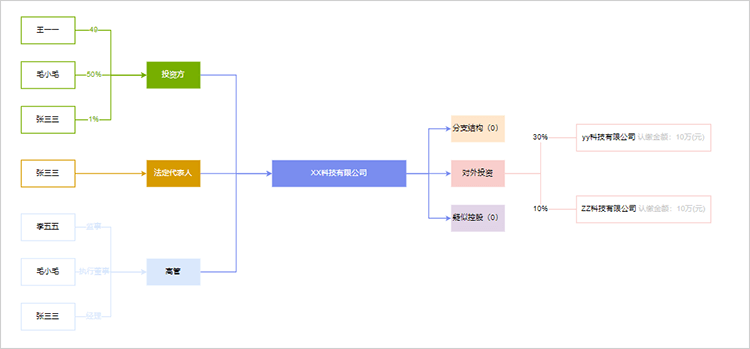
▽工程项目管理泳道图▽
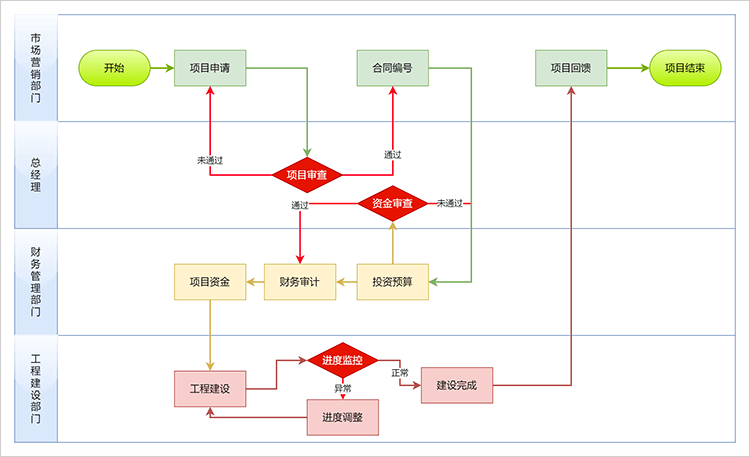
1、通过任意版本的流程图编辑器创建一份“空白流程图”并进入到编辑页面;
2、结合自身思路将需要用到的图形符号添加至画布区域用于呈现思路;
注:如有需要还可以给图形符号加上文字,用于进一步说明图形所示含义。
3、对于一些图形符号还可以使用样式、节点风格、主题等功能进行适当的美化处理;
4、当图示绘制完毕后,将其“保存”至账号云端,或“导出”为png、pdf、xsd等格式即可。
注:当然了,还有一种快捷的绘制方法,便是直接从模板库中选择合适的模板进行套用。
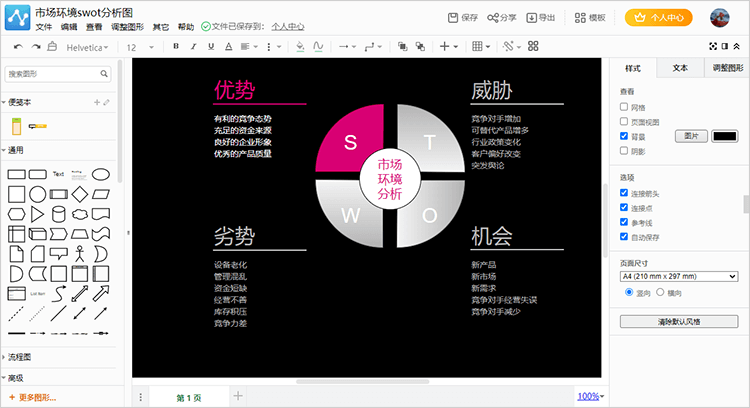
以上就是本节介绍的一款作图工具——迅捷流程图,小伙伴们可以试着用这款多功能作图工具绘图哟!
想要利用作图软件梳理思路时,通常可以借助迅捷流程图这类工具进行,这是一款可快速绘制流程图、组织结构图、拓扑图等图示的多功能作图工具,简单几步即可帮助我们快速呈现梳理的思路。一起来看看吧~~
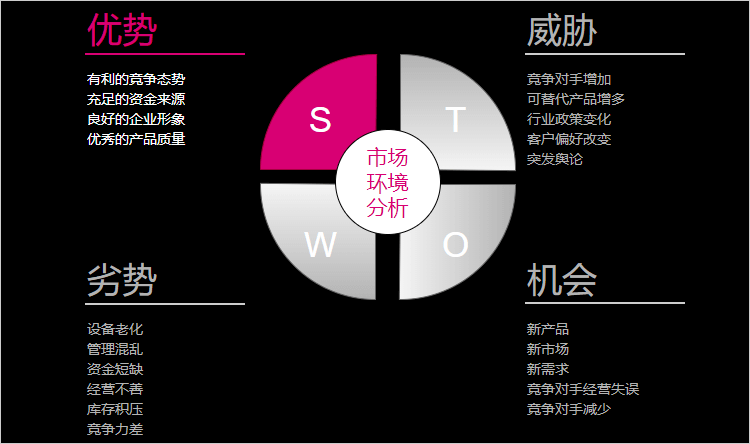
一、为什么要用迅捷流程图工具作图
迅捷流程图编辑器是一款支持跨平台操作的作图工具,得益于编辑器的自由编辑风格与诸多的图形素材,可简单绘制流程图、组织结构图、泳道图、拓扑图等多类型图示,用于梳理思路、算法或组织构架等信息。例如:
组织结构图:将整体分成若干部分,并标注各部分之间可能存在的关系,用于反映与表达组织之间的关系;
流程图:以特定符号加上文字说明,并用流程线梳理事件顺序与走向,用于梳理具体的思路和算法。
泳道图:利用泳道框架与流程相结合,将职能群体与执行“动作”进行区分,用于清晰体现动作产生的对应职能群体。
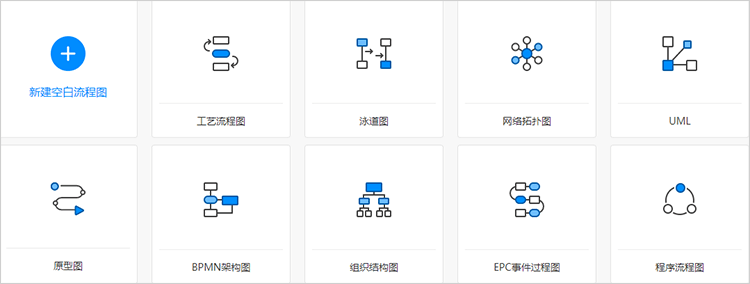
二、作图工具的特点介绍
接下来给大家简单介绍一下这款作图工具的特点,帮助小伙伴们初步认识工具。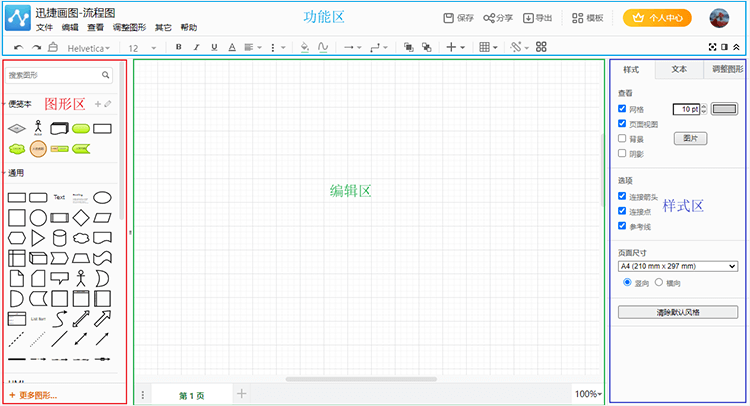
1、跨平台制图
为方便小伙伴们制图,迅捷画图为大家提供有win、web、mac等多种流程图版本,便于使用不同设备绘图。其中web为在线版,不需要额外下载软件,通过浏览器进入编辑页面即可制图;而win和mac为软件版,可与浏览器进行区分。
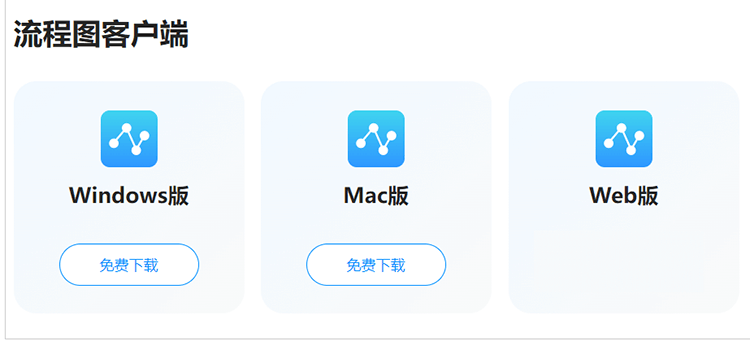
2、数据存云端
伴随“跨平台制图”而来的便是数据存云端功能。通过任意版本的流程图编辑器绘制好图示后,都可以“保存”至个人账号的云端,方便在出差或做演讲的时候,更换其它设备查阅或修改图示。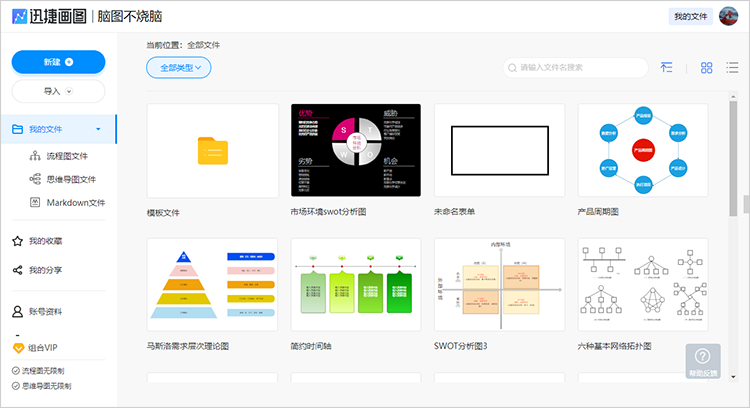
3、自动保存功能
搭配“数据存云端”的还有编辑器的自动保存功能,在连接有互联网的情况下,编辑器每隔30S将绘制中的图示存储至账号云端。绘制过程中不必担心由于设备故障导致图示全盘丢失的情况。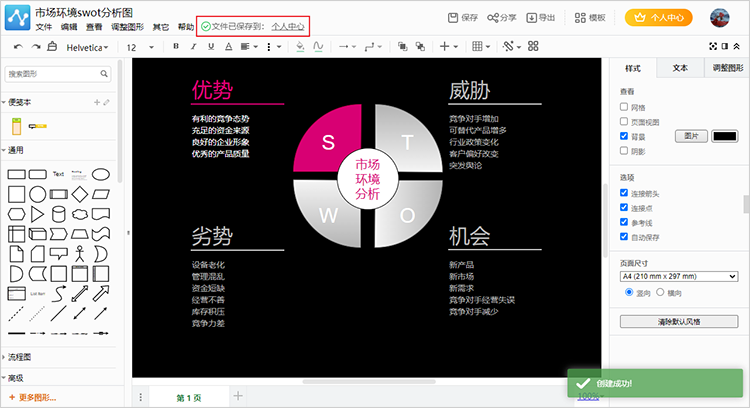
4、图形符号多
编辑器的“形状”库内预置有流程图、工艺流程、UML、BPMN、实体关系、机架等诸多分类的图形符号,为绘制不同的图示提供图形素材。备注:对于需要用到的图形符号,通过“更多图形”按钮打开“形状”栏,从中勾选需要用到的图形分类“应用”至“符号栏”。反之取消勾选从符号栏中去除。
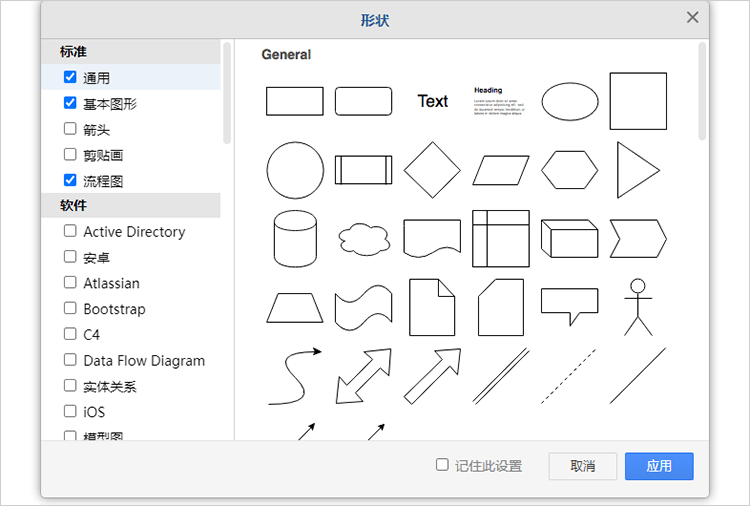
一些符号还可以搭配“样式区”的样式、主题、节点风格等功能进行适当的美化处理。
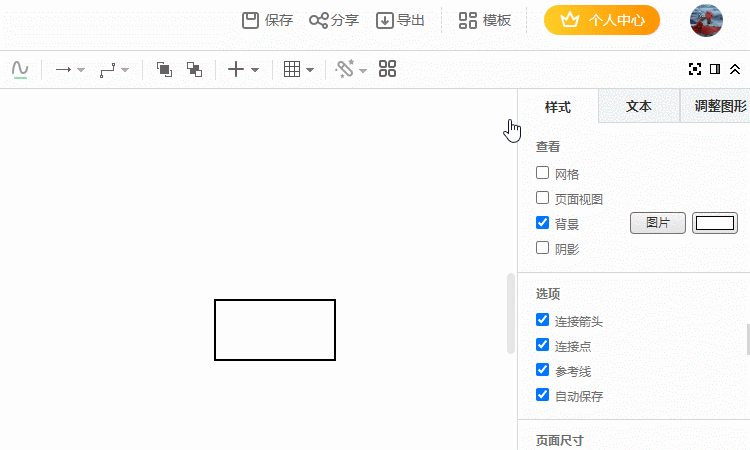
>>>接下来分享一些常用的符号分类<<<
▽流程图▽
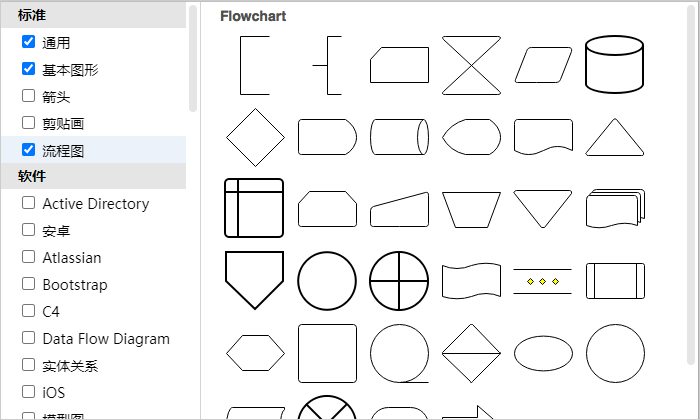
▽Bootstrap▽
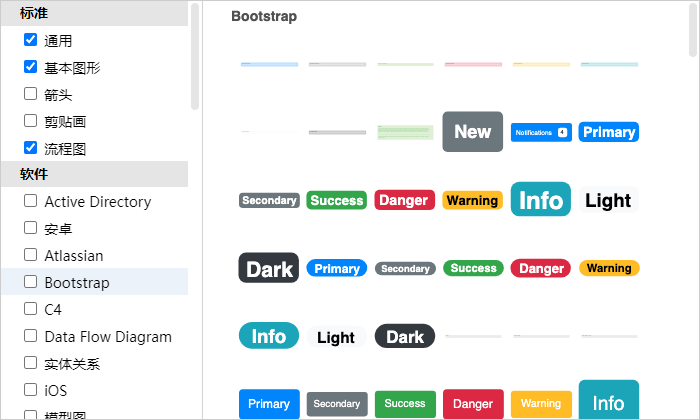
▽UML▽
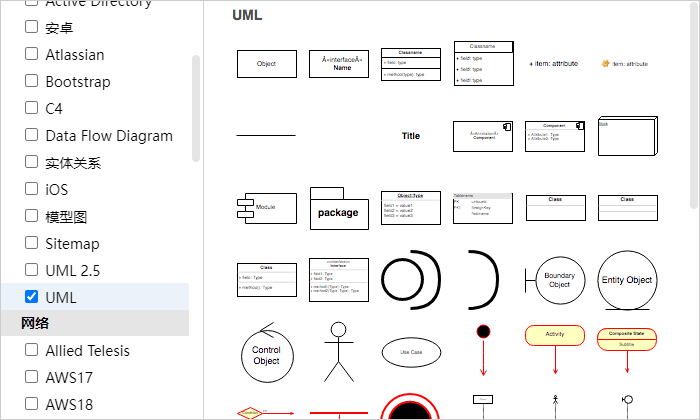
▽AWS 3D▽
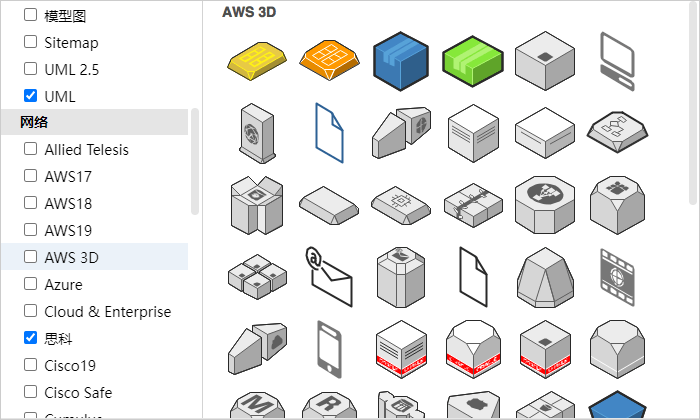
▽IBM▽
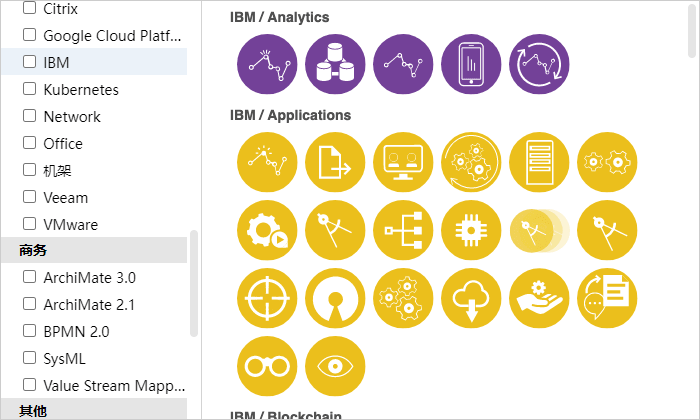
5、作图简单
进入编辑器后,结合已有思路将所需的图形符号添加至画布区域即可简单绘图。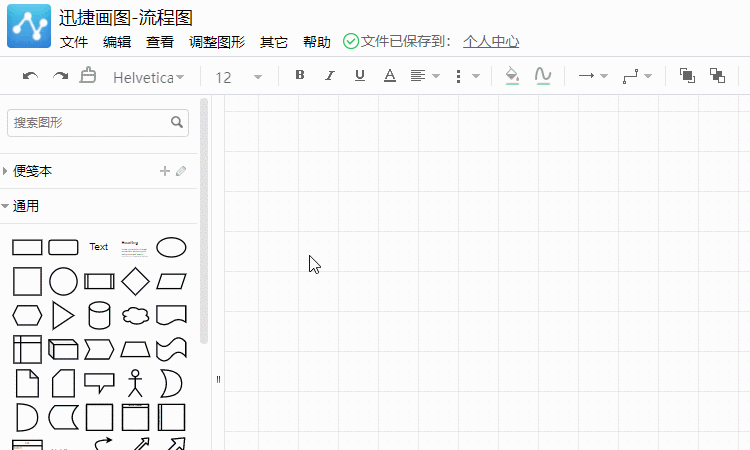
6、导出格式多
除了将绘制好的图示“保存”至云端外,编辑器还提供有“导出”功能,支持将绘制好的图示以png、pdf、xsd、svg等图片或文档格式存储至设备本地。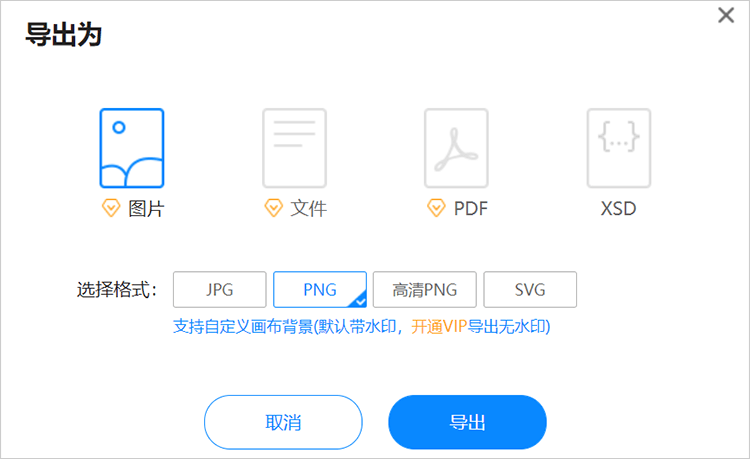
7、图形模板多
为方便小伙伴们制图,迅捷画图为小伙伴们提供有模板库功能,内置有诸多可直接使用的模板,可借助模板寻找灵感。亦或在模板内容的基础上,结合自身思路进行二次创作,加速制图。
>>>下面给大家分享几个简单好看的模板<<<
▽创业swot分析图▽
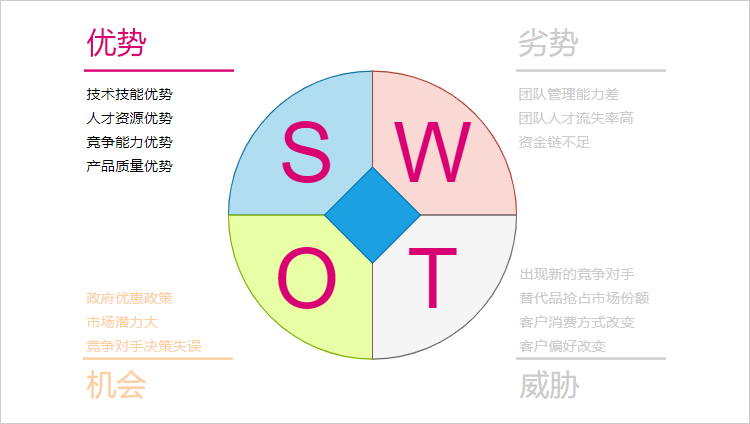
▽信息修改uml序列图▽
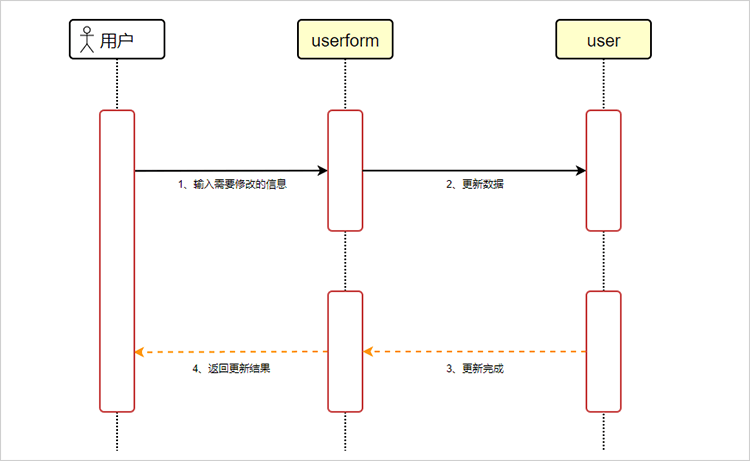
▽彩色铅笔时间轴▽
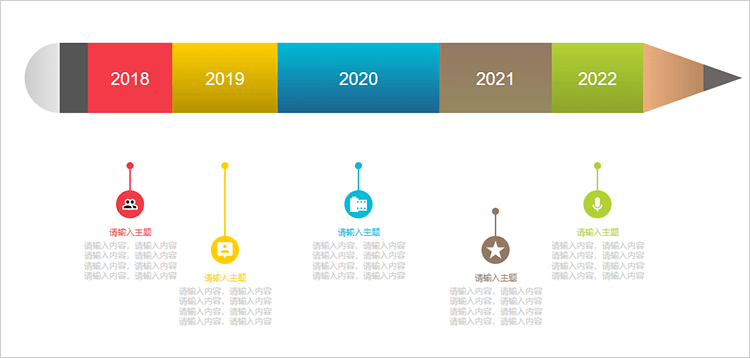
▽企业图谱▽
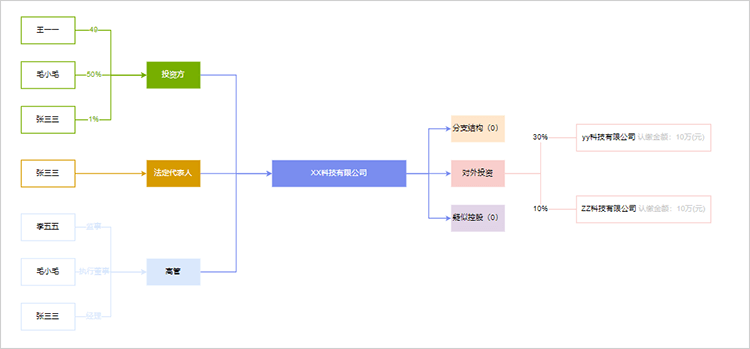
▽工程项目管理泳道图▽
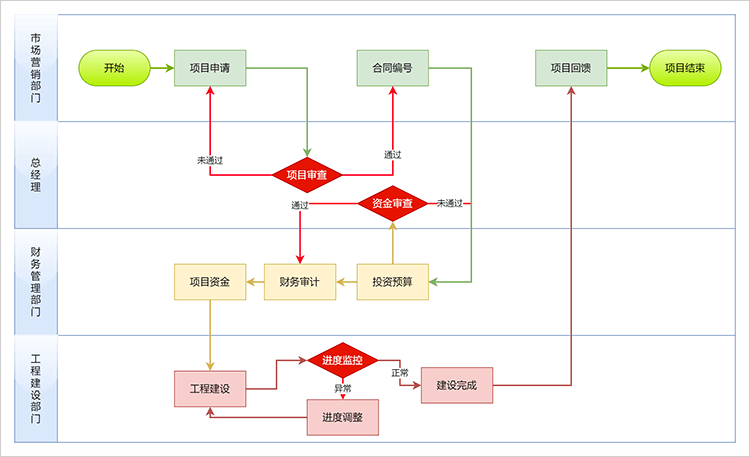
三、作图工具如何使用
该款作图工具的使用方法较为容易,通常可以梳理为以下多个步骤:1、通过任意版本的流程图编辑器创建一份“空白流程图”并进入到编辑页面;
2、结合自身思路将需要用到的图形符号添加至画布区域用于呈现思路;
注:如有需要还可以给图形符号加上文字,用于进一步说明图形所示含义。
3、对于一些图形符号还可以使用样式、节点风格、主题等功能进行适当的美化处理;
4、当图示绘制完毕后,将其“保存”至账号云端,或“导出”为png、pdf、xsd等格式即可。
注:当然了,还有一种快捷的绘制方法,便是直接从模板库中选择合适的模板进行套用。
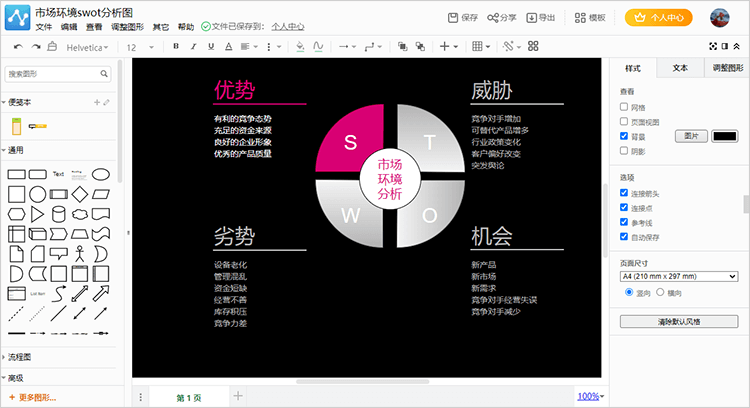
以上就是本节介绍的一款作图工具——迅捷流程图,小伙伴们可以试着用这款多功能作图工具绘图哟!